怎么在Word文档中以附件的形式插入其他文档?
发表时间:2018-04-25 来源: 互联网 作者: pc9 阅读: 3032
我们在发送邮件时为了将内容表达清楚,通常会添加相关附件一起发送,有小伙伴就问了,在Word文档中能否插入附件作为文本内容的补充吗?当然可以,下面我们就来看看具体操作。
1、首先,依次点击【插入】→【插入对象】;
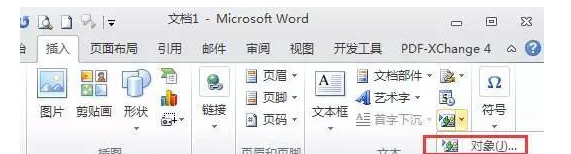
2、在弹出的对话框中选择【有文件创建】,然后浏览我们要插入的文件;
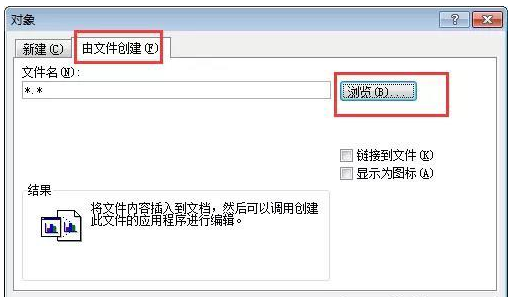
3、选择【显示为图标】;
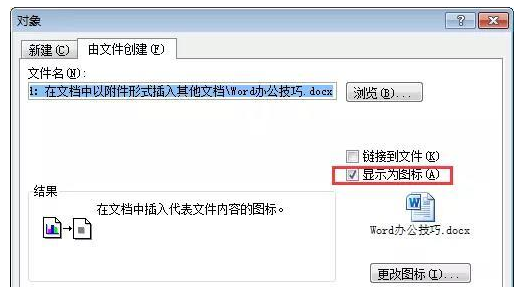
4、这时,还可以进行更改图标和修订文件名称;
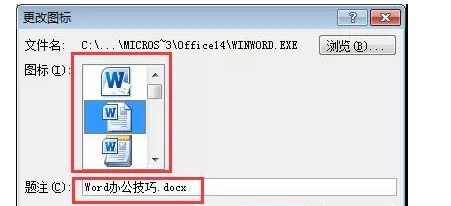
5、最后点击确定,插入完毕,如果想查看这个附件,双击就可以打开了。文档作为附件插入后,想要更改文件名怎么办呢?右键单击插入的文档,选择【文档对象】→【转换】;
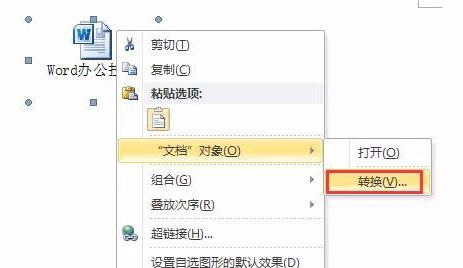
6、然后就可以通过【更改图标】按钮进行修改了;
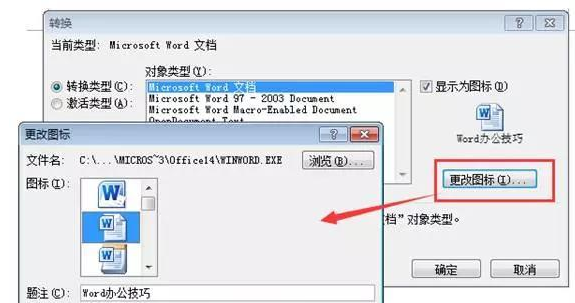
7、效果如下图;
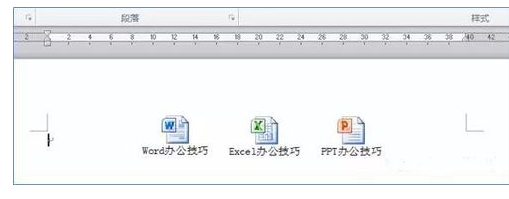
按照以上步骤,我们就能在Word文档中以附件形式插入其他文档了,很方便哦。最后同样希望大家多关注PC9软件园,这里每天会定时更新软件应用信息和各类热门资讯。

 冒险岛:枫之传说
冒险岛:枫之传说  123压缩
123压缩  小番茄护眼宝
小番茄护眼宝  小番茄C盘清理
小番茄C盘清理  123打字练习
123打字练习  全能王C盘清理大师
全能王C盘清理大师  蓝屏修复工具
蓝屏修复工具  全能王多聊
全能王多聊  DLL修复大师
DLL修复大师  小易电脑医生
小易电脑医生  鲁大师尊享版
鲁大师尊享版  极光PDF
极光PDF  小智桌面精简版
小智桌面精简版  青鸟浏览器
青鸟浏览器  酷我K歌
酷我K歌  微软电脑管家
微软电脑管家  系统总裁
系统总裁 系统封装
系统封装 驱动大全
驱动大全 纯净PE工具
纯净PE工具 一键重装系统
一键重装系统 系统下载
系统下载 人工智能APP
人工智能APP AI人工智能软件
AI人工智能软件 远程控制软件
远程控制软件 热门游戏
热门游戏 二之国:交错世界
二之国:交错世界  万兴录演
万兴录演  万兴播爆
万兴播爆  Verse
Verse  改图鸭
改图鸭  小Q办公
小Q办公  360AI办公
360AI办公  Midjourney绘画大师
Midjourney绘画大师  AI创作家
AI创作家  聪明灵犀
聪明灵犀  AI智绘
AI智绘  AI图片全能王
AI图片全能王  一键AI绘画
一键AI绘画  AI聊天助手
AI聊天助手  迅捷翻译
迅捷翻译  星火内容运营大师
星火内容运营大师 



